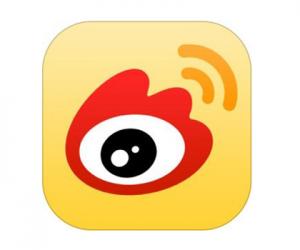Win7系统鼠标设置在哪里详细介绍 WIN7电脑怎么改鼠标设置方法步骤
发布时间:2017-09-30 08:58:32作者:知识屋
Win7系统鼠标设置在哪里详细介绍 WIN7电脑怎么改鼠标设置方法步骤 我们在使用电脑的时候,总是会遇到很多的电脑难题。当我们在遇到了Win7鼠标设置在哪里的时候,那么我们应该怎么办呢?今天就一起来跟随知识屋的小编看看怎么解决的吧。
Win7鼠标设置在哪里?
方法/步骤:
1、首先第一步我们需要做的就是进入到电脑的桌面上,然后在桌面的左下角位置使用电脑的鼠标对开始菜单按钮进行点击,这个时候就会弹出一个选项列表,我们直接对里面的控制面板进行打开就可以了,这个时候进入到控制面板的页面中以后,我们可以看到很多个电脑设置选项,直接对里的硬件与声音进行选择就可以了,然继续进行下一步的操作。
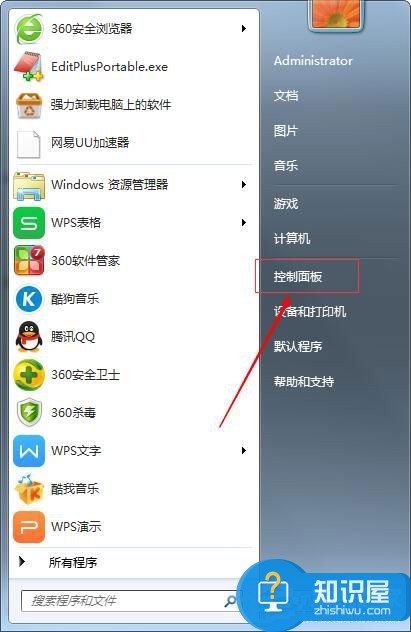
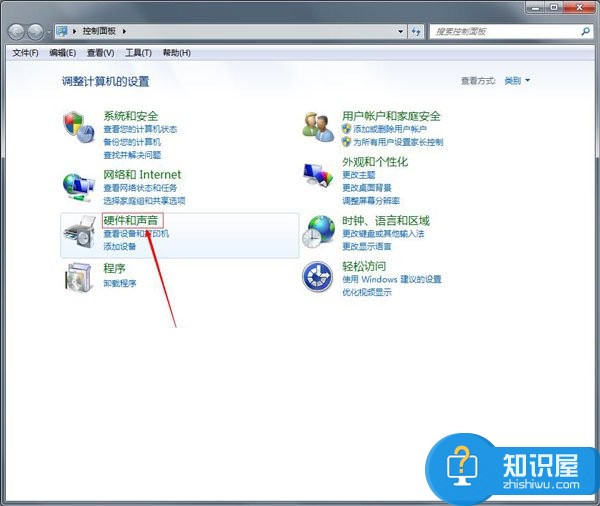
2、当我们在完成了上面的步骤以后,现在我们就可以在这里看到鼠标的选项,直接点击进入。这个时候我们就可以对电脑的鼠标进行设置了。
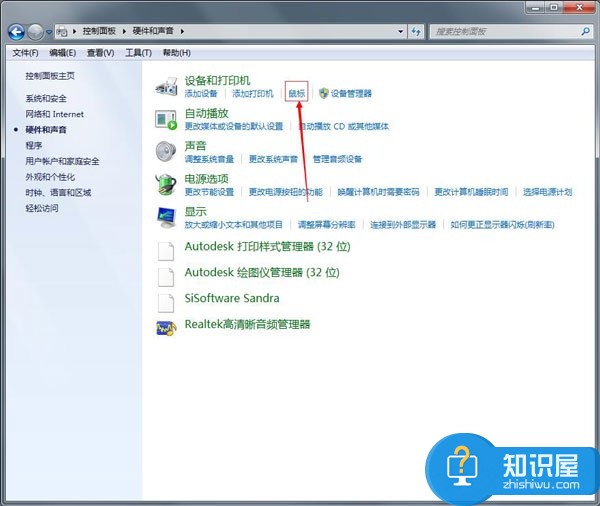
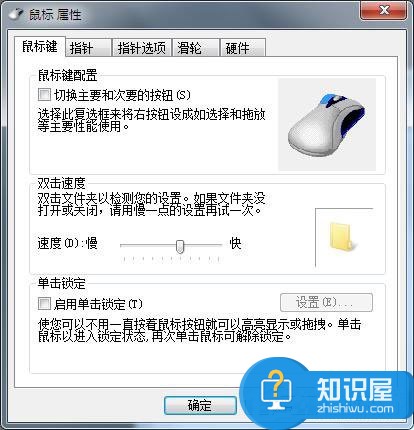
3、在这里我们可以看到能够对电脑的指针进行设置,风格可以按照自己想要的去进行选择。
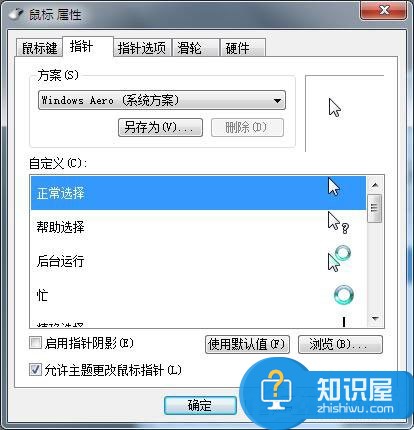
4、这个我们可以对电脑的指针进行选择,可以对鼠标的重影进行检查。
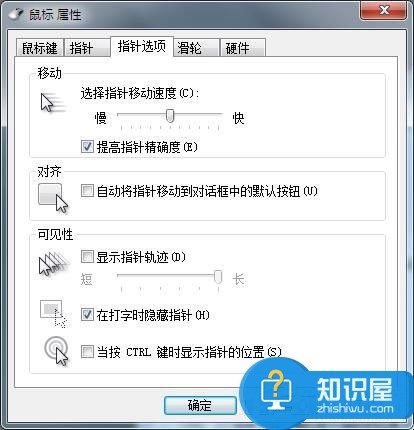
5、这里我们可以对鼠标的滑轮进行设置,具体的可以根据自己的个人爱好进行选择就可以了。
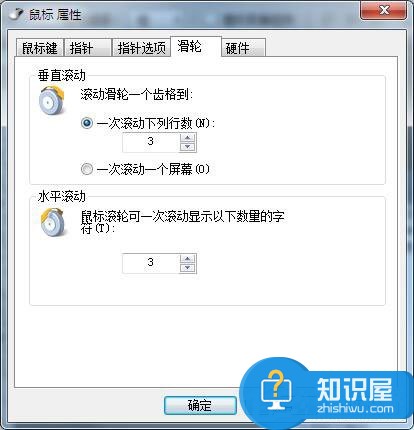
6、最后我们可以看到驱动信息,不需要进行任何的设置就可以了。
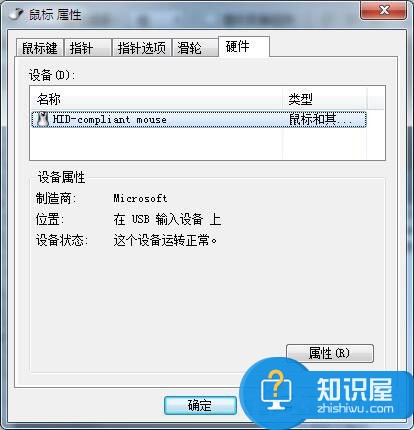
知识阅读
软件推荐
更多 >-
1
 一寸照片的尺寸是多少像素?一寸照片规格排版教程
一寸照片的尺寸是多少像素?一寸照片规格排版教程2016-05-30
-
2
新浪秒拍视频怎么下载?秒拍视频下载的方法教程
-
3
监控怎么安装?网络监控摄像头安装图文教程
-
4
电脑待机时间怎么设置 电脑没多久就进入待机状态
-
5
农行网银K宝密码忘了怎么办?农行网银K宝密码忘了的解决方法
-
6
手机淘宝怎么修改评价 手机淘宝修改评价方法
-
7
支付宝钱包、微信和手机QQ红包怎么用?为手机充话费、淘宝购物、买电影票
-
8
不认识的字怎么查,教你怎样查不认识的字
-
9
如何用QQ音乐下载歌到内存卡里面
-
10
2015年度哪款浏览器好用? 2015年上半年浏览器评测排行榜!